全国高分辨率土地利用数据服务 土地利用数据服务 土地覆盖数据服务 坡度数据服务 土壤侵蚀数据服务 全国各省市DEM数据服务 耕地资源空间分布数据服务 草地资源空间分布数据服务 林地资源空间分布数据服务 水域资源空间分布数据服务 建设用地空间分布数据服务 地形、地貌、土壤数据服务 分坡度耕地数据服务 全国大宗农作物种植范围空间分布数据服务
多种卫星遥感数据反演植被覆盖度数据服务 地表反照率数据服务 比辐射率数据服务 地表温度数据服务 地表蒸腾与蒸散数据服务 归一化植被指数数据服务 叶面积指数数据服务 净初级生产力数据服务 净生态系统生产力数据服务 生态系统总初级生产力数据服务 生态系统类型分布数据服务 土壤类型质地养分数据服务 生态系统空间分布数据服务 增强型植被指数数据服务
多年平均气温空间分布数据服务 多年平均降水量空间分布数据服务 湿润指数数据服务 大于0℃积温空间分布数据服务 光合有效辐射分量数据服务 显热/潜热信息数据服务 波文比信息数据服务 地表净辐射通量数据服务 光合有效辐射数据服务 温度带分区数据服务 山区小气候因子精细数据服务
全国夜间灯光指数数据服务 全国GDP公里格网数据服务 全国建筑物总面积公里格网数据服务 全国人口密度数据服务 全国县级医院分布数据服务 人口调查空间分布数据服务 收入统计空间分布数据服务 矿山面积统计及分布数据服务 载畜量及空间分布数据服务 农作物种植面积统计数据服务 农田分类面积统计数据服务 农作物长势遥感监测数据服务 医疗资源统计数据服务 教育资源统计数据服务 行政辖区信息数据服务
Landsat 8 高分二号 高分一号 SPOT-6卫星影像 法国Pleiades高分卫星 资源三号卫星 风云3号 中巴资源卫星 NOAA/AVHRR MODIS Landsat TM 环境小卫星 Landsat MSS 天绘一号卫星影像
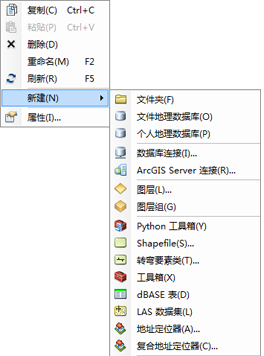
可通过 ArcCatalog 访问大量的用于创建、复制、重命名、删除和管理目录树中的信息项的工具和操作。大多数功能均可通过每项的快捷菜单进行访问。
通过左侧的“树视图”可以导航到您想要使用的内容文件夹或地理数据库。高亮显示树视图中的某个项目可在右侧面板中查看其属性。对于任意项,均可通过右键单击打开它的快捷菜单,然后选择所需工具或操作。
以下几部分介绍在 ArcCatalog 中使用文件夹、地理数据库和地图文档时可执行的一些操作。
如果要在 ArcGIS 中使用某文件夹中的内容,通过文件夹连接即可访问该文件夹。在目录树中(或者在“内容”面板上)高亮显示文件夹或文件夹连接并单击右键以查看操作的快捷菜单。
所有操作均可通过此快捷菜单进行选择:
用户可以在文件夹中创建新项,只需单击新建并选择所需的新项类型。
您可以在目录树中展开地理数据库来查看其内容,也可以在目录树中高亮显示地理数据库并在右侧的内容选项卡中查看其项。
要访问并使用 ArcSDE 地理数据库,必须先连接到地理数据库,然后再进行使用。建立连接后,右键单击该地理数据库的名称即可访问它的快捷菜单。
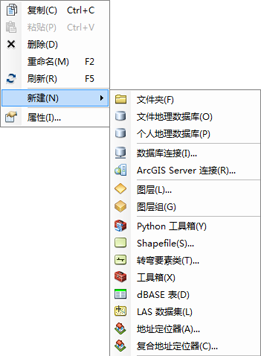
许多地理数据库工具均可通过此快捷菜单进行访问。其中包括
用户可使用 ArcCatalog 执行大量地理数据库管理任务。例如,您可以
在 ArcCatalog 中,可对地图文档执行许多操作。
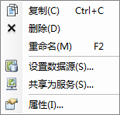
其中包括